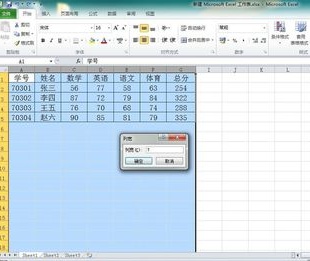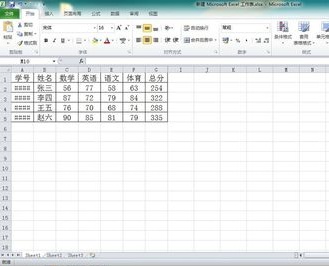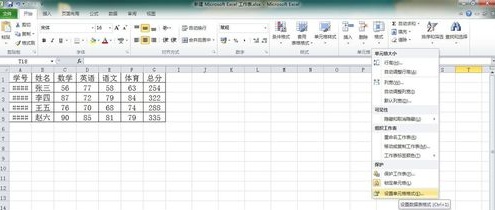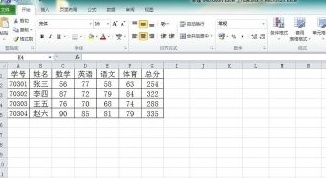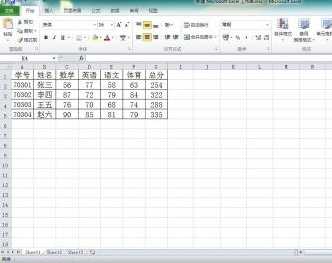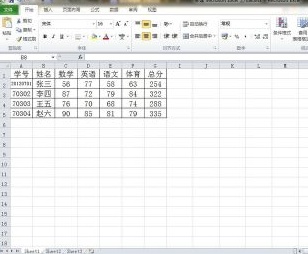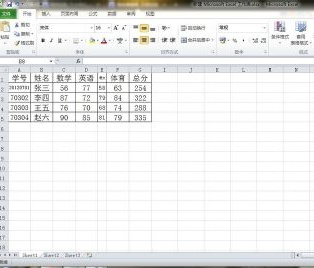excel怎么调整不同单元格的字体大小(excel怎么调整不同单元格的字体大小一样)
来源: 最后更新:24-08-21 12:12:27
导读:excel怎么调整不同单元格的字体大小 在使用excel进行数据处理的时候,往往为了工作表的整齐美观而将列宽和行高设置为宽度固定,但由于该工作表各单元格中的字符
-
在使用excel进行数据处理的时候,往往为了工作表的整齐美观而将列宽和行高设置为宽度固定,但由于该工作表各单元格中的字符数目不同,所需占用的单元格大小也不一样,那我们要怎么设置不同单元格的字体大小呢,小面小编马上告诉你怎么做。
excel中调整不同单元格的字体大小的方法一:
新建或打开一个excel工作簿,同时选中整个工作表的所有列,单击鼠标右键,在弹出的菜单中选择“列宽”,并设置为7,点击“确定”后,我们发现,工作表的“学号”一列出现####,表明该列的单元格空间不够,致使单元格中的内容不能完全显示。
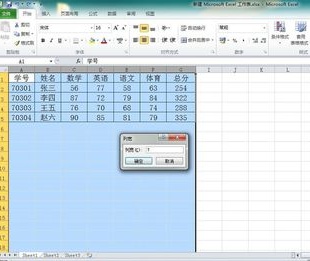
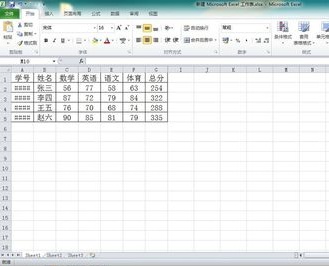

第二步,同时选中整个工作表,然后鼠标左键依次点击菜单栏中的“开始”--“格式”--“设置单元格格式”,在弹出的对话框中选择“对齐”标签 ,在“文本控制”下选择“缩小字体填充”复选框,点击“确定”按钮,则系统会根据单元格内容的多少,将不能完全显示出来的单元格中的内容合理缩小字体,直至单元格中的内容完全显示出来。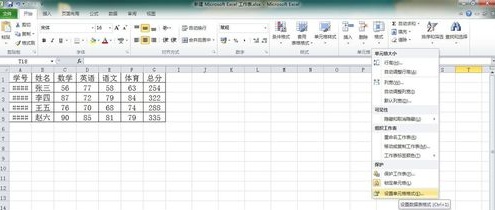

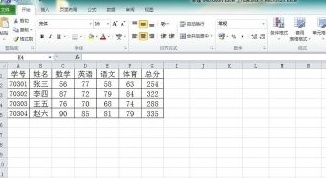

excel中调整不同单元格的字体大小的方法二:同时选中整个工作表,然后单击鼠标右键,在弹出的对话框中选择“设置单元格格式”--“对齐”标签 ,在“文本控制”下选择“缩小字体填充”复选框,点击“确定”按钮,则系统会根据单元格内容的多少,将不能完全显示出来的单元格中的内容合理缩小字体,直至单元格中的内容完全显示出来。

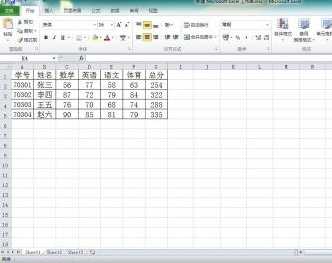

对整个工作表设定“缩小字体填充”功能后,当在这些单元格中重新输入数据时,如果输入的数据长度超过了单元格的宽度,excel会自动缩小该单元格中内容的字号,以使单元格中的数据全部显示在单元格中。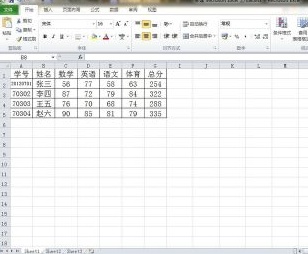
同样,如果对这些单元格的列宽进行缩小,则excel会根据列宽的大小自动缩小单元格中字符的大小,以适应新的单元格列宽,将单元格中的内容全部显示出来。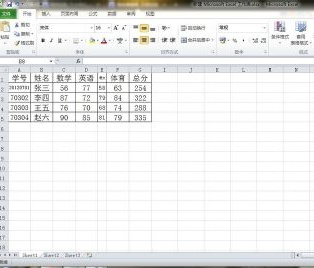 免责声明:本文系转载,版权归原作者所有;旨在传递信息,其原创性以及文中陈述文字和内容未经本站证实。
免责声明:本文系转载,版权归原作者所有;旨在传递信息,其原创性以及文中陈述文字和内容未经本站证实。
帮同学化妆最高日入近千 帮朋友化妆帮同学化妆最高日入近千?浙江大二女生冲上热搜,彩妆,妆容,模特,王
2023吉林省紧缺急需职业工种目录政策解读 2024张杰上海演唱会启东直通车专线时间+票价 马龙谢幕,孙颖莎显示统治力,林诗栋紧追王楚钦,国乒新奥运周期竞争已启动 全世界都被吓了一跳(全世界都被吓了一跳是什么歌)热门标签
热门文章
-
和数字搭配的女孩名字 带数字的女孩名字 24-10-07
-
灯笼花一年开几次花(灯笼花一年四季开花吗) 24-10-07
-
冬桃苗品种(冬桃苗什么品种好) 24-10-07
-
长绒棉滑滑的冬天会不会冷(长绒棉滑滑的冬天会不会冷掉) 24-10-07
-
竹子冬天叶子全干了怎么办 竹子冬天叶子全干了怎么办呢 24-10-07
-
春天移栽牡丹能开花吗 春天移栽牡丹能开花吗图片 24-10-07
-
表示心酸的一句话(表示心酸的一句话怎么写) 24-10-07
-
轮胎气门嘴用什么胶(轮胎气门嘴用什么胶粘好) 24-10-07
-
windows安装redis缓存使用图文教程(windows安装redis5.0) 24-10-07
-
价格管制关税曲线是什么 价格管制关税曲线是什么样的 24-10-06